La separazione delle sillabe in Microsoft Word può essere un fattore determinante per la presentazione professionale dei tuoi documenti. Aiuta a utilizzare lo spazio in modo efficiente e a rendere il layout più attraente. In questa guida scoprirai come applicare le diverse metodologie di separazione delle sillabe in Word per formattare i tuoi testi in modo accattivante.
Principali conclusioni
- Esistono tre metodi principali per la separazione delle sillabe in Word: automatica, manuale e personalizzata.
- La separazione automatica delle sillabe avviene tramite la scheda Layout e ottimizza lo spazio nei tuoi paragrafi.
- Hai la possibilità di inserire separazioni manuali se la funzione automatica non è soddisfacente.
- È possibile personalizzare le impostazioni di separazione delle sillabe per soddisfare requisiti specifici.
Guida passo passo
Metodo 1: Attivare la separazione automatica delle sillabe
Per attivare la separazione automatica delle sillabe in Word, vai alla scheda Layout. Troverai l'opzione "Sillabazione". Clicca su di essa e seleziona "Automatico". In questo modo la separazione delle sillabe sarà attiva per l'intero paragrafo e Word effettuerà automaticamente separazioni nei punti appropriati. La probabilità di errori è bassa e l'adattamento corrispondente avviene senza sforzo.
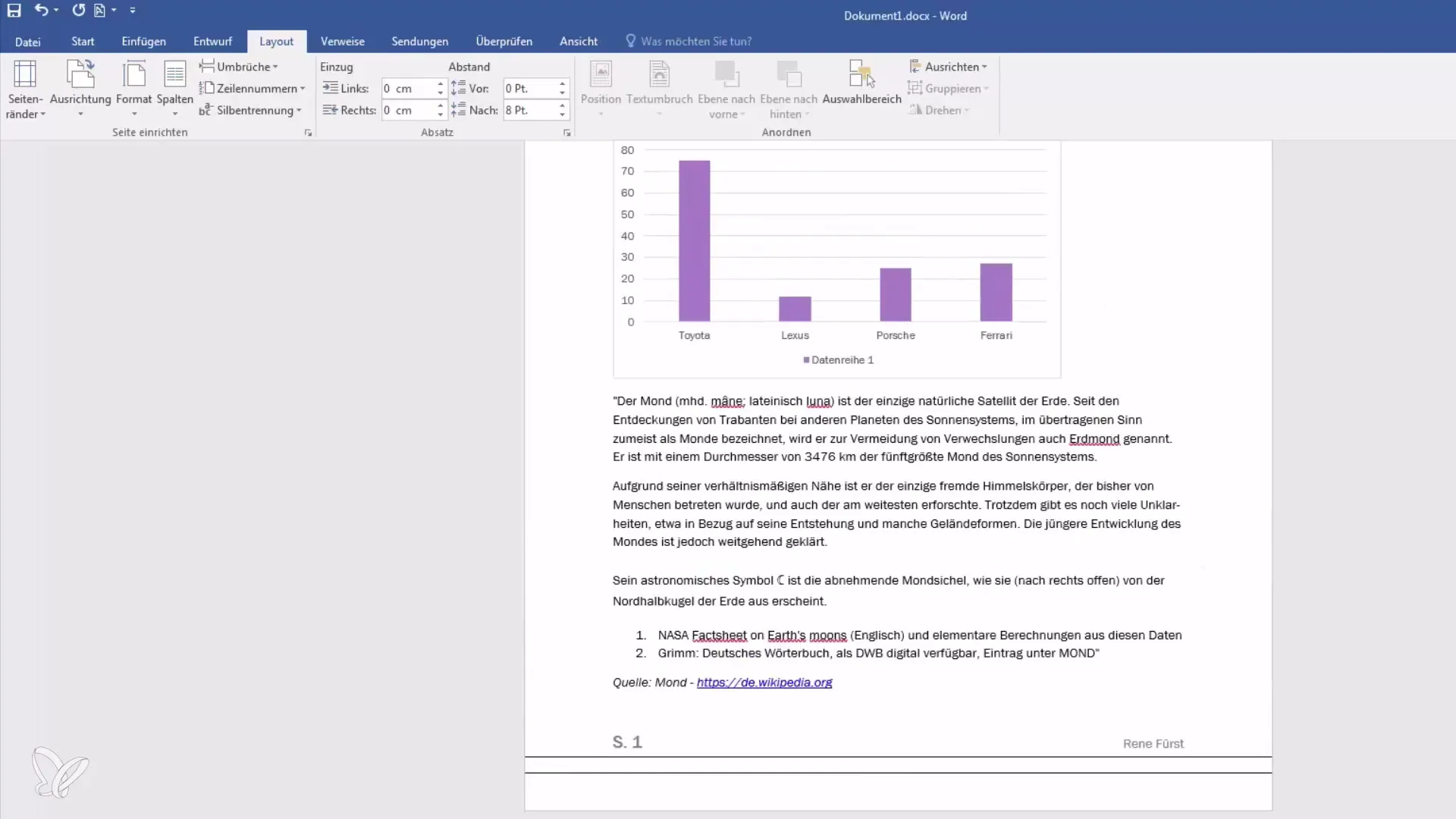
Metodo 2: Applicare la separazione manuale delle sillabe
Se la separazione automatica delle sillabe non porta ai risultati desiderati, puoi intervenire manualmente. Posiziona il cursore nel punto della parola dove desideri effettuare una separazione. Successivamente ti verrà offerto una finestra di dialogo che ti darà la possibilità di confermare, rifiutare o adattare la separazione. In questo modo puoi personalizzare la separazione secondo le tue preferenze.
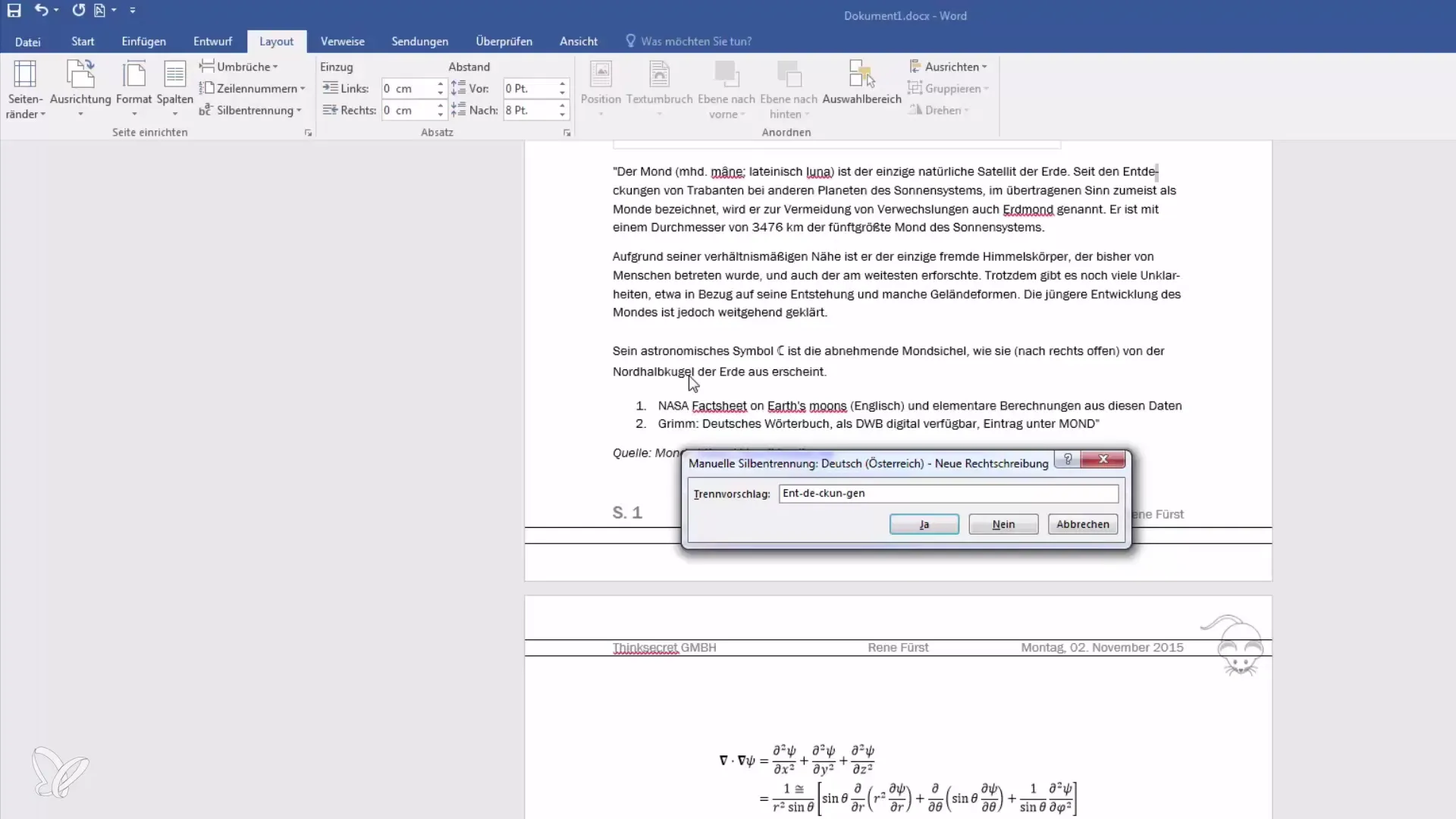
Accettare le proposte di separazione
Se Word offre una proposta di separazione, puoi accettarla rapidamente. Basta fare clic su "Sì" e il cambio di riga avverrà nel punto proposto. Questo è particolarmente utile quando si modificano paragrafi più lunghi, poiché ti fa risparmiare tempo e contribuisce a migliorare il layout.
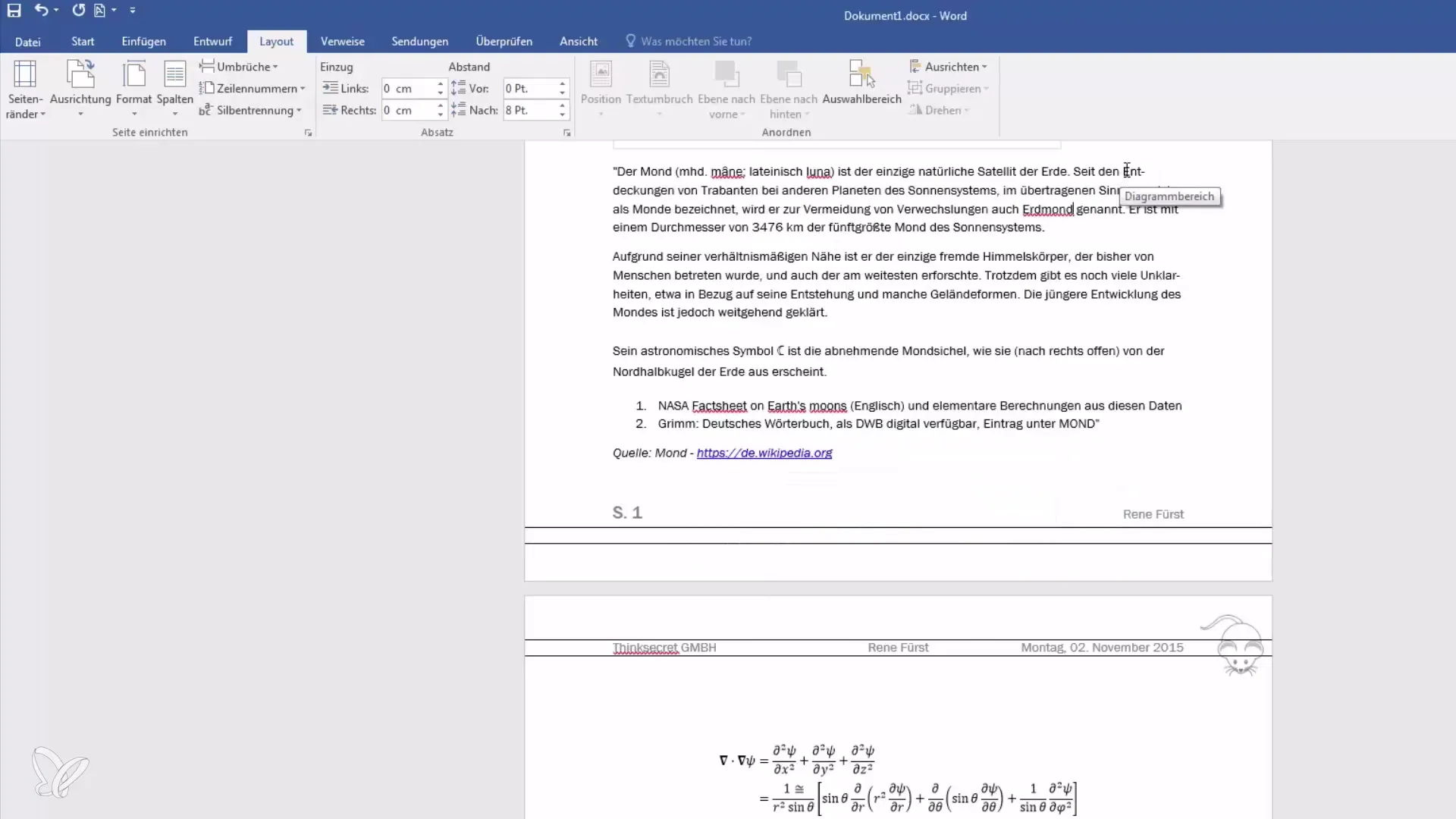
Personalizzare le impostazioni di separazione delle sillabe
Se desideri personalizzare la separazione delle sillabe, controlla le opzioni di Word. Qui puoi effettuare diverse impostazioni, come la separazione delle lettere maiuscole o il numero di trattini consentiti consecutivi. È importante adattare queste opzioni al tuo documento specifico e alle formattazioni desiderate per ottenere i migliori risultati.
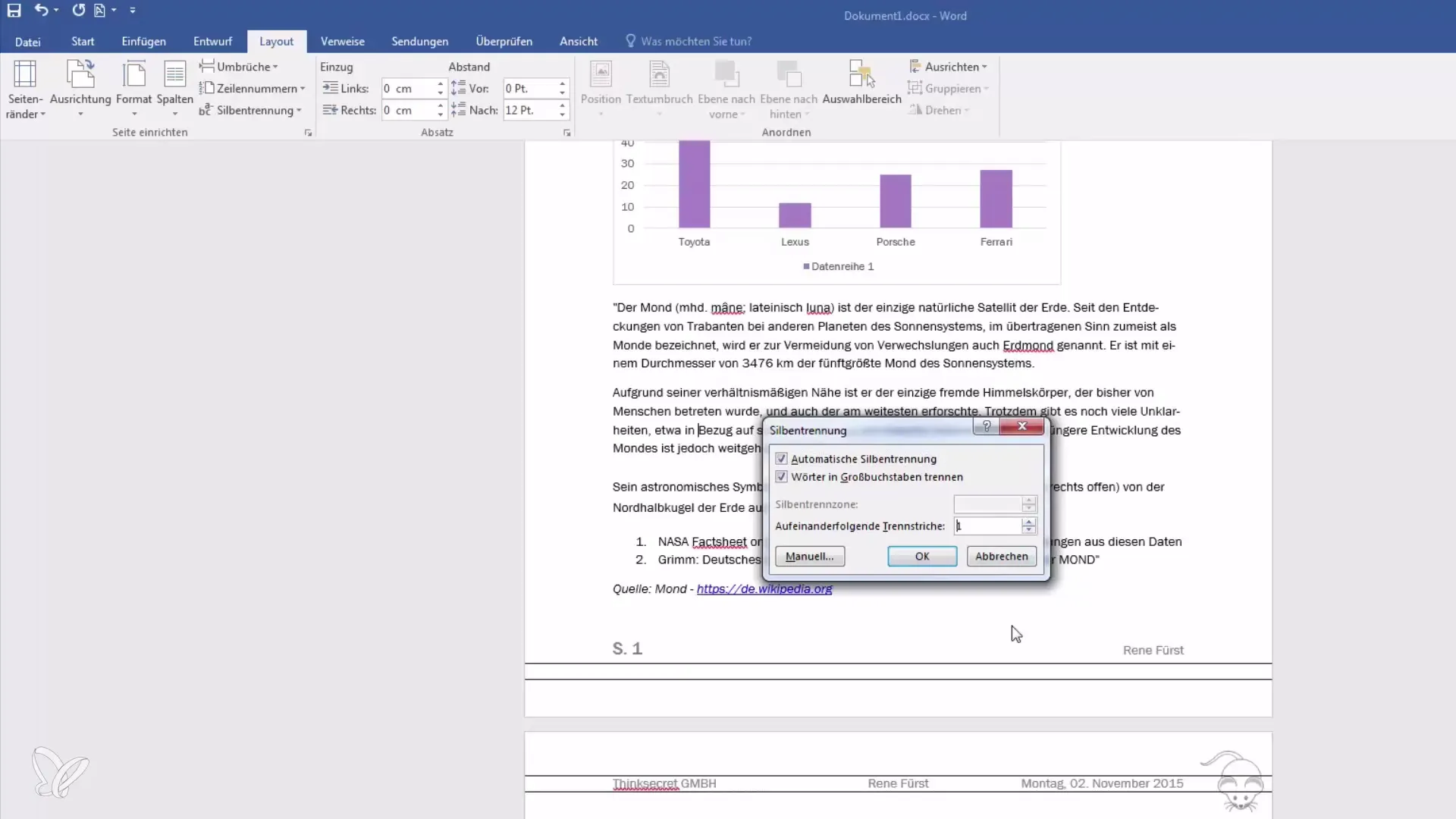
Applicazione su diversi paragrafi
La separazione delle sillabe non si limita a un singolo paragrafo, ma puoi modificarne quanti ne desideri nel tuo documento. Prosegui semplicemente nel testo e ripeti i passaggi per la separazione automatica o manuale per gli altri paragrafi. Presto noterai quanto queste funzioni possano influire positivamente sull'aspetto complessivo del tuo documento.
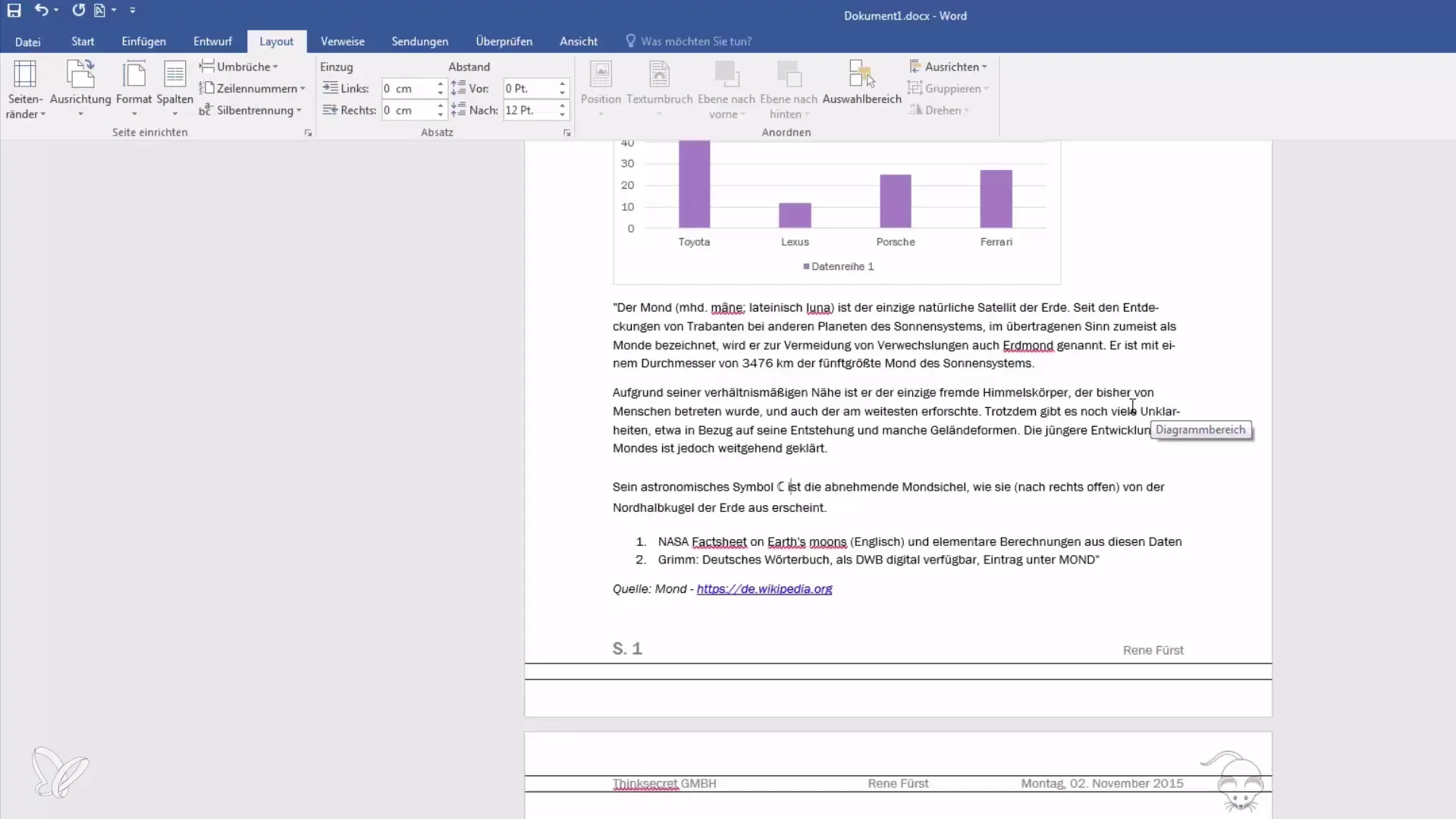
Sommario
In questa guida hai visto come utilizzare in modo efficace la separazione delle sillabe in Microsoft Word. Hai imparato che la separazione automatica delle sillabe è un modo semplice per presentare testi in modo accattivante. Inoltre, hai appreso la separazione manuale e l'adattamento delle impostazioni di separazione delle sillabe per formattare i tuoi documenti in modo professionale.
Domande frequenti
Come attivo la separazione automatica delle sillabe in Word?Puoi attivare la separazione automatica delle sillabe selezionando l'opzione "Sillabazione" nella scheda Layout e cliccando su "Automatico".
Cosa fare se la separazione automatica delle sillabe non funziona?In tal caso puoi intervenire manualmente spostando il cursore nel punto desiderato della parola e facendo la separazione lì.
Posso controllare la separazione delle sillabe per determinate parole?Sì, nelle opzioni di Word puoi regolare diverse impostazioni per controllare la separazione delle lettere maiuscole o il numero di trattini consentiti consecutivi.


